
Агуулгын хүснэгт:
- Зохиолч John Day [email protected].
- Public 2024-01-30 11:01.
- Хамгийн сүүлд өөрчлөгдсөн 2025-01-23 15:00.
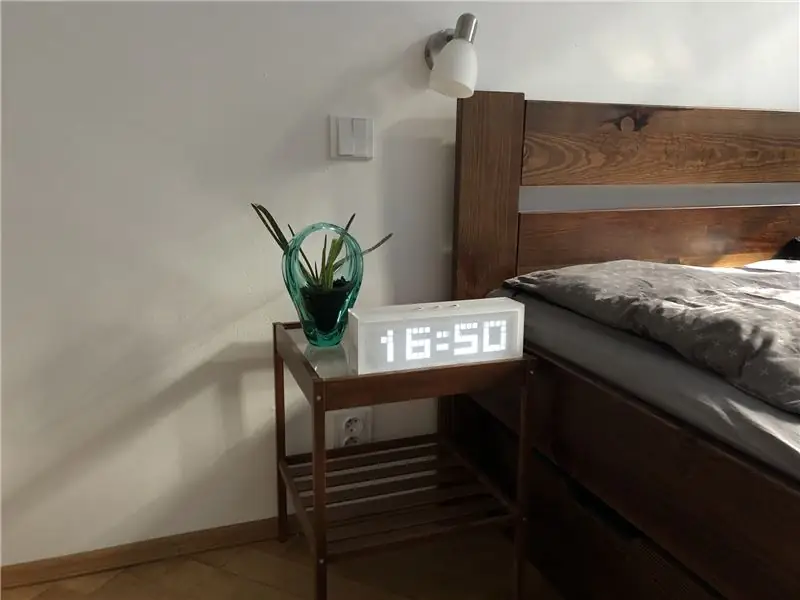
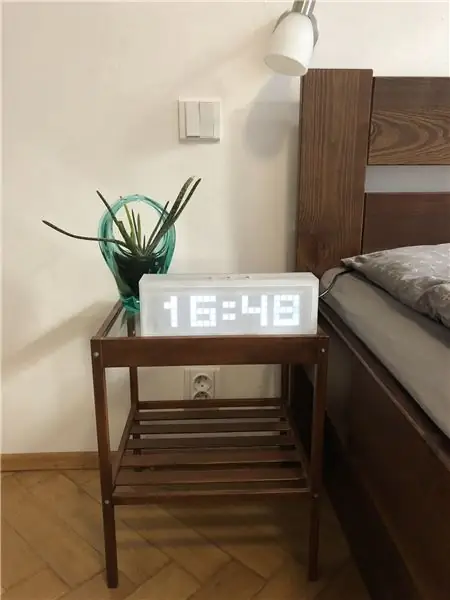
Энэхүү Arduino дээр суурилсан сэрүүлэгтэй цаг нь таны сэрүүлгээс хүлээж болох бүх зүйлийг агуулдаг - дуртай дуу бүрээрээ таныг сэрээх, түр хойшлуулах товчлуур, гурван товчлуураар удирдахад хялбар байдаг. LED матриц, RTC модуль, чанга яригчтай MP3 бамбай гэсэн гурван үндсэн блок байдаг.
Алхам 1: Материал ба багаж хэрэгсэл
- LED матриц
- Ардуино Уно
- MP3 бамбай DHF тоглуулагч Mini
- RTC модуль DS1307
- Ямар ч спикер
- 3 товчлуур (татах/татах эсэргүүцэлтэй 10к)
- Утас
- Plexi (эсвэл таны хайрцгийг хүсч буй аливаа материал)
- 3D принтер (матрицын хайрцгийг хэвлэх зориулалттай)
- DC цахилгаан хангамжийн холбогч
- USB B эмэгтэй холбогч.
Та энэ материалын жагсаалтыг өөрийн боломжид тулгуурлан өөрчилж чадна гэдэгт би итгэж байна (мэдээж та өөр MP3 бамбай, өөр өөр RTC модулиудыг ашиглаж болно, бүх зүйл зүгээр ажиллах ёстой:)
Алхам 2: LED матриц

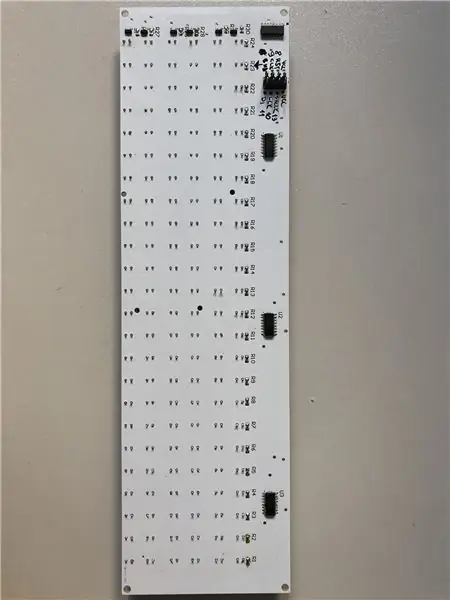

Би урам зориг өгөх үүднээс энэхүү зааврыг ашиглан LED матрицыг бүтээсэн бөгөөд зөвхөн прототип хийх самбар ашиглахгүй байхаар шийдэж, өөрийн ПХБ -ийг зохион бүтээсэн. Та миний төслийг хэлхээ үйлдвэрлэгчээс эндээс олж болно. Та мөн схемийг ашиглаж болно, хэрэв та gerber -ийн өгөгдлийг илгээхийг хүсч байвал (үүнийг хэлхээ үйлдвэрлэгч төслөөс өөрийн гараар үүсгэхийг хүсвэл) үүнийг танд өгөх болно гэдгээ надад мэдэгдээрэй:). Хэд хэдэн зөвлөмж - эхлээд би маш хямд LED ашигладаг байсан, гэхдээ би бүх диодыг гагнаж, arduino кодыг ажиллуулсны дараа LED диодын өнгөний ялгаа нь хүлээн зөвшөөрөгдөөгүй тул өөр өөр загвар захиалж, өөр LED матриц хийх шаардлагатай болсон. Би Part arduino дээр ажиллах зарчмыг тайлбарлах болно. Ямар ч байсан, та сайн ажилласан, дэлгэц ажиллаж байгаа эсэхийг мэдэхийн тулд үндсэн arduino давталтын DisplayChar функцийн тогтмолуудыг солино уу (жишээ нь DisplayChar (1, letA); DisplayChar (0, 9) -ийг ашиглана уу. 1 -р баганаас эхлэн), та өөр зүйл бичих шаардлагагүй болно.
Алхам 3: Бусад ХБ



Сэрүүлгийн цаг бүтээх бусад HW бүрэлдэхүүн хэсгүүд нь: RTC модуль, MP3 бамбай, товчлуурууд болон arduino UNO.
RTC модулийн хувьд би DS1307 модуль болон MD_DS1307.h номын санг ашигласан нь маш энгийн, бүх зүйл жигд ажилладаг, гэхдээ би илүү нарийвчлалтай 3231 эсвэл бусад RTC модулийг ашиглахыг зөвлөж байна..
MP3 бамбай DHF тоглуулагч Mini - Энэхүү MP3 бамбай нь үнэхээр хялбар бөгөөд та хэдэн mp3 -ийг SD карт руу байршуулж, олсон чанга яригчийг холбож, дараа нь цуваа холболт эсвэл оролтын оролтоор хоёр аргаар ажиллуулж болно. Үнэнийг хэлэхэд ямар нэг шалтгааны улмаас би цуваа холбоонд амжилтанд хүрч чадаагүй (энэ нь бусад бүрэлдэхүүн хэсгүүдэд ашиглагддаг SPI болон I2C холболттой ажиллаагүй), гэхдээ би IO тээглүүрийг ашиглахдаа сайн байсан (би arduino дижитал гаралттай холбогдсон ADKEY1 -ийг ашигласан. дуу тоглуулах, хөгжимийг зогсоохын тулд USB+ товчлуурыг дарах).
Зураг дээр харж байгаа шиг би ардуиногийн дижитал оролттой холбогдсон прототип хийх самбар дээрх гурван энгийн товчлуурыг ашиглан 10 кОм эсэргүүцэлтэй резисторыг ашигласан.
Arduino -ийн утсыг Arduino кодоос тодорхой харж болно:)
Алхам 4: Механик эд анги

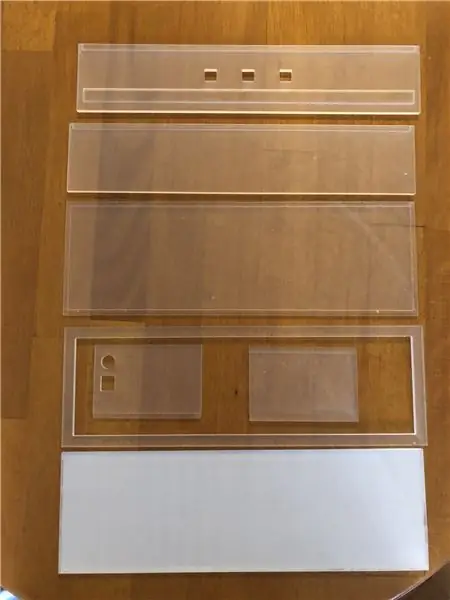


Үзэсгэлэнт ердийн дэлгэцийн дүр төрхийг бий болгохын тулд та LED тус бүрийн яг хэлбэрийг тодорхойлохын тулд зарим сүлжээг ашиглах хэрэгтэй. Би энгийн 3D хэвлэмэл сүлжээ ашигласан бөгөөд энэ нь маш сайн ажилладаг - Энэ нь зүүн ба баруун гэсэн хоёр хэсгээс бүтсэн бөгөөд та STL өгөгдлийг хавсралт дээрээс олж болно.
Хайрцгийг CNC машин дээр сүүний plexi -аас тээрэмддэг. Та ямар материалаар хийх нь зөвхөн танд л хамаарна, хэрэв та надтай ижил төстэй материалыг ашиглах юм бол хагас дамжуулагч давхаргыг LED дээр байрлуулж, LED нь гэрлийн эх үүсвэр болж харагдахаас сэргийлнэ.. Хажуугийн хананд тогтмол гүйдлийн тэжээлийн холбогч болон USB -ийн кодын талаар илүү сайн санаа оруулах зай байгаа гэдгийг та харж байна:) Би хуванцар стандарт цавуу ашиглан plexi эд ангиудыг хооронд нь наадаг. Хавсралтад бүх хэсгүүдийн STL файлууд байдаг (энэ супер сэрүүн хайрцгийг зохион бүтээсэн найз Пеши баярлалаа:))
Алхам 5: Arduino хэсэг
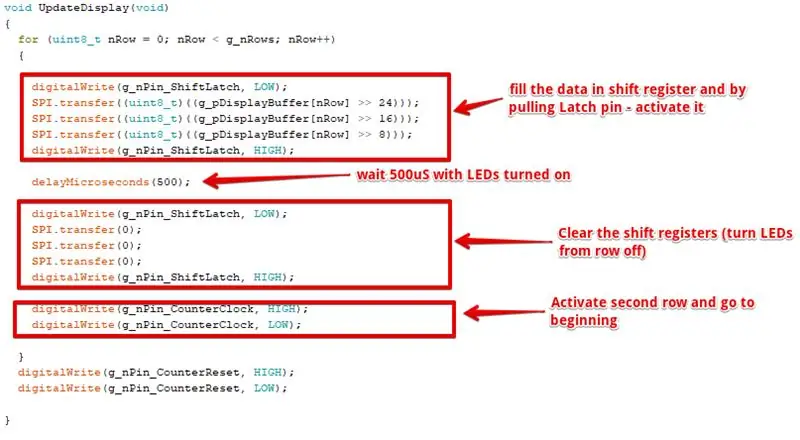
Arduino -той холбоотой хэсэг бол би үндсэн давталтын алгоритмыг товч тайлбарлахыг хүсч байна, дараа нь SPI болон дохиоллын тохиргоог ашиглан Shift бүртгэлийг удирдах цөөн хэдэн үгийг хэлмээр байна.
Үндсэн гогцоонд та зарим товчлуур дарагдсан эсэх, RTC танд хэдэн минутын шинэчлэгдсэн утгыг илгээх, ягаан флойд дуу тоглуулах цаг болсон эсэхийг шалгах боломжтой бөгөөд хэрэв үгүй бол та LED -ийг үе үе асааж, унтраана. тоонуудыг тохируулах.
LED матрицыг хянах - Илүү сайн ойлгохын тулд миний эхэнд дурдсан LED матрицын зааврыг дагаж мөрдөх нь зүйтэй боловч товчхон хэлэхэд энэ матрицад тоо эсвэл үсгийг харуулахын тулд багцаас аль LED -ийг үе үе сонгох хэрэгтэй гэдгийг ойлгох нь чухал юм. эгнээ асаах шаардлагатай бөгөөд дараа нь бүх LED -ийг хэсэг хугацаанд эргүүлээрэй. Дараагийн алхамд та энэ мөрийг унтрааж, хоёр дахь эгнээ, үүнийг дахин дахин бэлтгэх болно. Энэ юу гэсэн үг вэ? - саатал бүү ашиглаарай! - тэгэхгүй бол энэ нь танд тоо харуулахгүй, гэхдээ зүгээр л анивчих болно:)
Би огт өөр зүйл ашигладаг бөгөөд ээлжийн бүртгэлийг удирдах илүү хялбар арга гэж хэлмээр байна (энэ гөлгөр функцийг бичсэн найз Кристофын ачаар). Тиймээс эхний алхам (ээлжийн бүртгэлд өгөгдлийг бэлтгэх нь DisplayChar функц дээр хийгдэж байгаа бөгөөд та хүссэн массивыг тогтмол массиваас олж, бүртгэлд өгөгдлийг бэлтгэдэг. UpdateDisplay функцийг дуудах үед өгөгдлийг гаралт руу шилжүүлдэг. arduino IDE -ийн дэлгэцийг үзнэ үү)
Сэрүүлгийн тохиргоо. Зүүн, дунд, баруун гэсэн гурван товчлуур байдаг. Баруун болон дунд товчлуурыг дарахад дохиоллын цэс рүү орно. Сэрүүлгийн цэсэнд дараахь функцууд байдаг - зүүн товчлуур (Сэрүүлгийг хэдэн цагаар тохируулах) дунд товчлуур (Сэрүүлгийг хэдэн минутын турш тохируулах) Баруун товчлуурыг удаан дарах (дохиоллыг баталгаажуулах), дунд ба баруун товчлуурыг удаан дарах (одоо байгаа сэрүүлгийг арилгах).
Сэрүүлгийг тохируулах үед (та үүнийг баруун доод буланд LED дохиолол ассанаар хүлээн зөвшөөрч болно), Цаг нь таны дуртай өглөөний дууг тоглуулж эхлэх болно:) Дараах функцууд байдаг - зүүн товчлуур (Өөр 5 минут хойшлуулах), дунд товчлуур (сэрүүлгийг цуцлах).
Алхам 6: Сэрүүлэг дуусгах


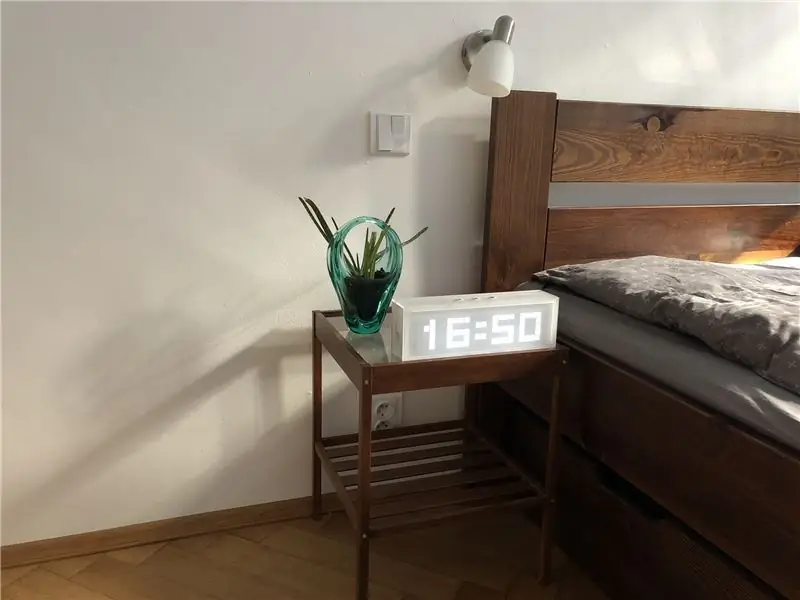
Төгсгөлд нь би дотроо байгаа бүх зүйлийг нааж:), дохиоллын арын хэсгийг цавуугаар хаадаг. Хавсаргасан видеон дээр та энэ дохиоллын хяналтын механизмыг харж болно. Видеонд анхаарлаа хандуулаарай, видеон дээр LED гэрэл асаах, унтраах зарчим, камерын тайлбарын хүрээ зэргээс үүдэлтэй анивчсан мэт харагдаж байна.
Ирээдүйд би өөр өөр материалыг туршиж үзэхийг хүсч байна - хамгийн тохиромжтой нь хар өнгөтэй:), огноог харуулах, температур гэх мэт бусад функцүүдийг нэмж оруулахыг хүсч байна:)
Та өөрийн сэрүүлэгтэй цагийг бүтээж, санаагаа хүлээж байна гэж найдаж байна:)


Цагийн уралдааны хоёрдугаар шагнал
Зөвлөмж болгож буй:
Ухаалаг сэрүүлэгтэй цаг: Raspberry Pi -ээр хийсэн ухаалаг сэрүүлэгтэй цаг: 10 алхам (зурагтай)

Ухаалаг сэрүүлэгтэй цаг: Raspberry Pi -ээр хийсэн ухаалаг сэрүүлэг: Та ухаалаг цаг хүсч байсан уу? Хэрэв тийм бол энэ бол таны шийдэл! Би ухаалаг сэрүүлэгтэй цаг хийсэн бөгөөд энэ нь вэбсайтын дагуу сэрүүлгийн цагийг өөрчлөх боломжтой цаг юм. Сэрүүлэг дуугарахад дуугарах (дуугарах), 2 гэрэл асах болно
DIY кунжутын гудамжны сэрүүлэгтэй цаг (галын сэрүүлэгтэй!): 6 алхам (зурагтай)

DIY кунжутын гудамжны сэрүүлэгтэй цаг (галын дохиолол бүхий!): Сайн байна уу! Энэ төсөл бол миний анхны төсөл юм. Үеэл дүү нарын маань анхны төрсөн өдөр болох гэж байгаа тул би түүнд онцгой бэлэг барихыг хүссэн юм. Түүнийг Гүнжид гудамжинд байдаг гэж авга ах, нагац эгчээс нь сонссон болохоор би дүү нартайгаа сэрүүлэгтэй цаг гаргахаар шийдсэн юм
LED нар мандах сэрүүлэгтэй цаг: 5 алхам (зурагтай)

LED нар мандах сэрүүлэгтэй цаг: Өглөө босоход асуудал гардаг уу? Сэрүүлгийн хатуу цоолох дууг үзэн яддаг уу? Та бага мөнгө, цаг хугацаагаар худалдаж авах боломжтой зүйлийг өөрөө хийх дуртай юу? Дараа нь энэхүү LED нар мандах сэрүүлэгтэй цагийг үзнэ үү
Тохируулах дууны сэрүүлэгтэй LED нар мандах сэрүүлэгтэй цаг: 7 алхам (зурагтай)

Тохируулах дууны дохиолол бүхий LED нар мандах сэрүүлэгтэй цаг: Миний сэдэл Энэ өвөл найз охин маань өглөө босоход маш их бэрхшээлтэй байсан бөгөөд SAD (Улирлын хамааралтай эмгэг) өвчтэй байсан бололтой. Нар ч ирээгүй болохоор өвөл сэрэхэд хичнээн хэцүү байдгийг би анзаарч байна
"Ухаалаг цаг 2" угсрах (Ардуинод суурилсан олон тооны нэмэлт функц бүхий сэрүүлэгтэй цаг): 6 алхам

"Ухаалаг цаг 2" угсрах (Ардуинод суурилсан олон тооны нэмэлт функц бүхий сэрүүлэгтэй цаг): Энэхүү заавар нь нээлттэй эх сурвалж (техник хангамж, програм хангамж) төсөл болох Wise Clock 2-ийн иж бүрдлийг хэрхэн угсрахыг харуулав. Wise Clock 2 иж бүрэн хэрэгслийг эндээс худалдаж авах боломжтой. Дүгнэж хэлэхэд, энэ бол Wise Clock 2 -ийн хийж чадах зүйл юм (одоогийн нээлттэй эхийн програм хангамжийн тусламжтайгаар
